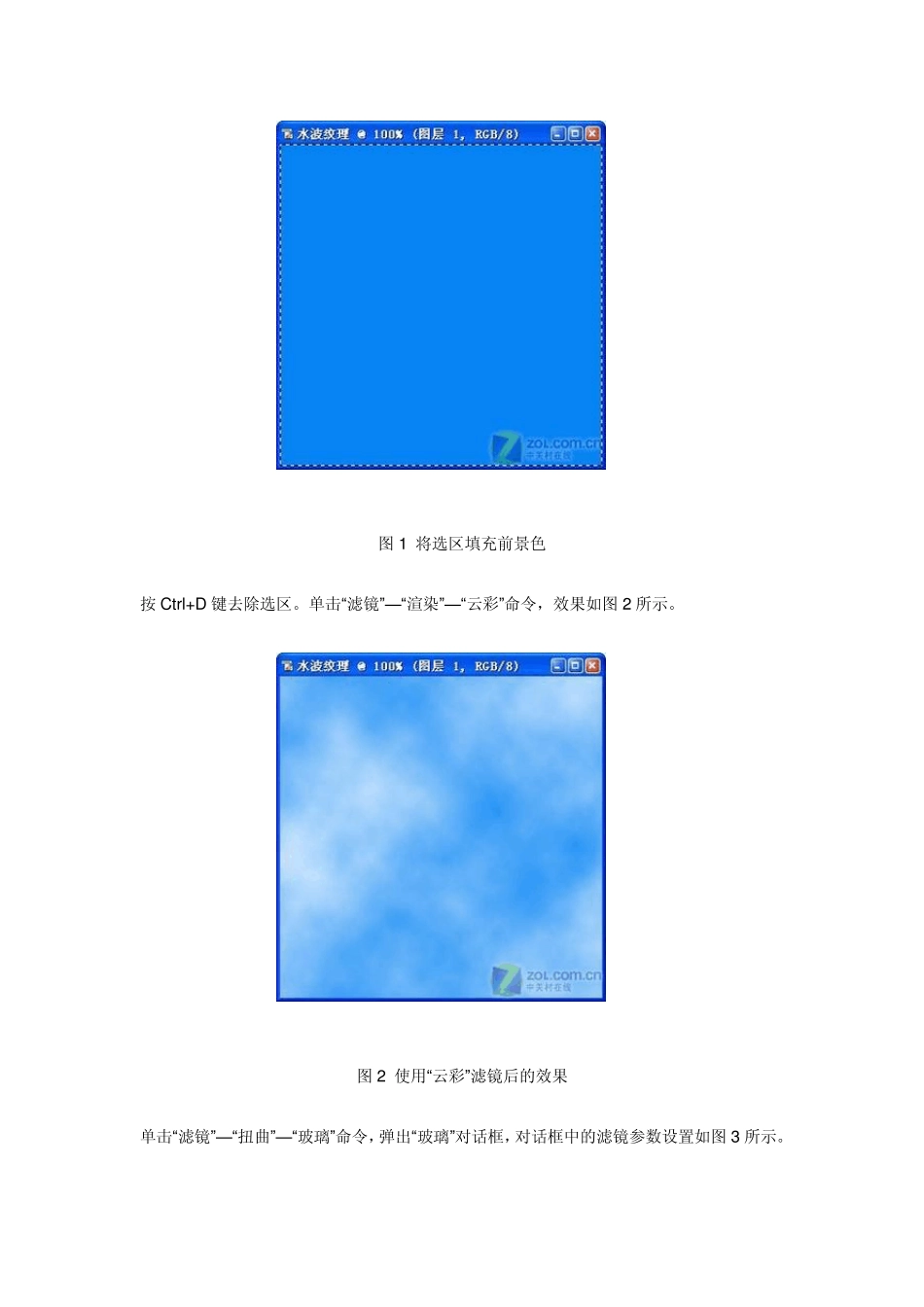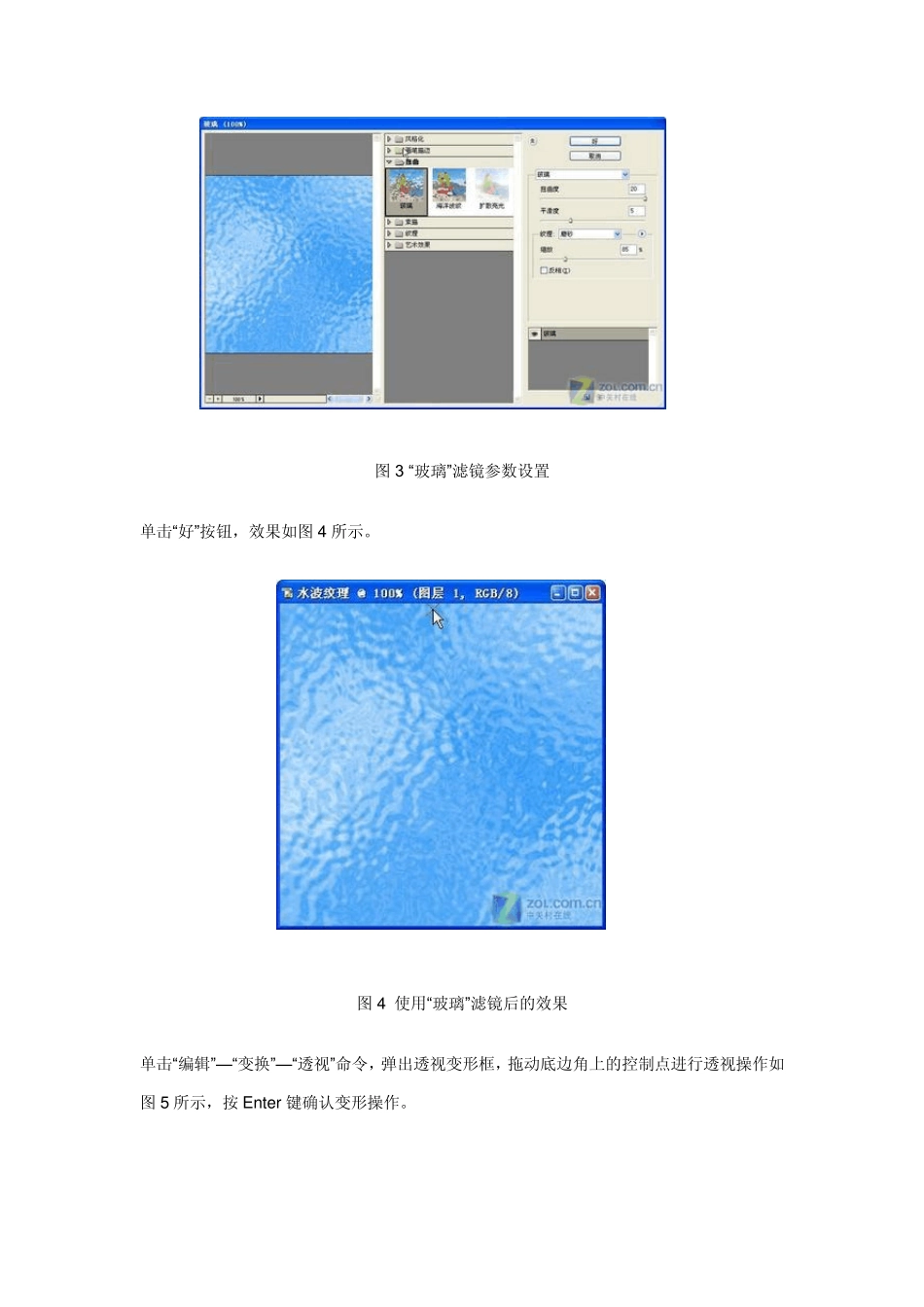运用Photoshop 内置滤镜等工具制作水面波纹效果 本教程将向大家介绍如何通过Photoshop 的滤镜等工具制作出水面波纹效果。 效果图 运用Photoshop 内置滤镜等工具制作水面波纹效果教程: 首先单击“文件” —“新建” 命令或按 Ctrl+N 键,弹出新建对话框,在对话框中设定图片的宽度和高度都设定为 340 象素。在工具箱中把前景色设定为蓝色(R:0,G:135,B:245),背景色设定为白色(R:255,G:255,B:255)。 进入“图层” 调板新建一个图层,命名为“图层 1” 。按 Ctrl+A 键把该图层全部选中,再按Alt+Backspace 键将选区填充为前景色,效果如图 1 所示。 图1 将选区填充前景色 按Ctrl+D 键去除选区。单击“滤镜” —“渲染” —“云彩” 命令,效果如图2 所示。 图2 使用“云彩” 滤镜后的效果 单击“滤镜” —“扭曲” —“玻璃” 命令,弹出“玻璃” 对话框,对话框中的滤镜参数设置如图3 所示。 图3 “玻璃” 滤镜参数设置 单击“好” 按钮,效果如图4 所示。 图4 使用“玻璃” 滤镜后的效果 单击“编辑” —“变换” —“透视” 命令,弹出透视变形框,拖动底边角上的控制点进行透视操作如图5 所示,按Enter 键确认变形操作。 图5 进行透视变形 单击“图象” —“调整” —“亮度/对比度” 命令,系统弹出“亮度/对比度” 对话框,其中的参数设置如图6 所示,然后单击“好” 按钮,调整对比后的效果如图7 所示。 图6 “亮度对比度” 对话框 使用工具箱中的“椭圆选框” 工具,拖动鼠标在画面中绘制一个如图8 所示的椭圆选区。 图8 绘制的椭圆选区 按 Ctrl+Alt+D 键,弹出“羽化选区” 对话框,设置完参数后单击“好” 按钮。 单击“滤镜” —“扭曲” —“水波” 命令,弹出“水波” 对话框,对话框中的滤镜参数设置如图9 所示。 图9 “水波”滤镜参数 单击“好”按钮,再按Ctrl+D 键去除选区,得到的滤镜效果如图10 所示。 图10 使用“水波”滤镜后的效果 重复上面的操作,再制作多个水波图形。(提示:在制作多个水波时,可以适当调整滤镜的参数设置) 新建一个图层,将前景色设定为白色。单击工具箱中的“画笔工具”按钮,按 F5 键,弹出“画笔调板”对话框,单击该选项框右上角的三角按钮,会出现一个快捷菜单,在该菜单中选择“混合画笔”命令后弹出如图11 所示的提示框。 图11 提示框 单击“好”按钮,加载了主题为“混合画...